
Nach der Installation füge zsh zu deinen Shells hinzu:Diese Anleitung enthält umfassende Anweisungen zur Installation, Konfiguration und Optimierung von ZSH unter macOS. Es behandelt wichtige Befehle für die automatische Vervollständigung, die Syntaxhervorhebung und die Themenauswahl. Darüber hinaus wird im Abschnitt „Optimierung“ die Anpassung erläutert installiere zsh
echo $(which zsh) >> /etc/shells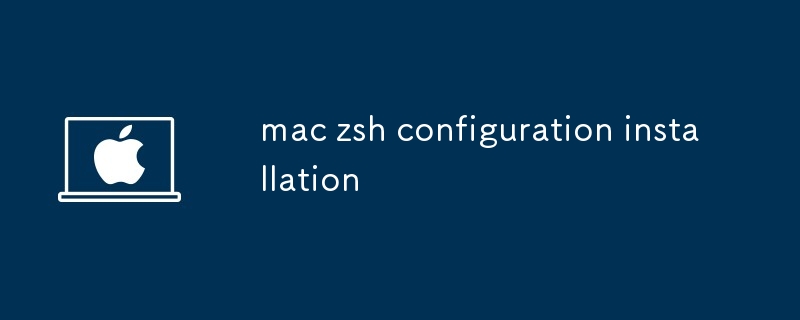 Legen Sie zsh als Ihre Standard-Shell fest:
Legen Sie zsh als Ihre Standard-Shell fest: chsh -s $(which zsh)
Erstellen Sie eine neue zsh-Konfigurationsdatei : nano ~/.zshrc
brew install zsh
echo $(which zsh) >> /etc/shells
chsh -s $(which zsh)
Configuration:
nano ~/.zshrc
Add the following lines to enable syntax highlighting, autocompletion, and other features:
<code>autoload -U compinit && compinit autoload -U colors && colors autoload -U zsh/zle && zle -a</code>
What are the Essential Commands for ZSH Configuration in macOS?
autoload -U compinit && compinit for improved command and argument completion.autoload -U colors && colors for colorful command line output.ZSH_THEME="agnoster" for selecting a preferred command line theme.plugins=(git colored-man-pages pip) for enabling additional functionality (e.g., Git integration, colorized man pages).How to Optimize Your ZSH Configuration for Enhanced Workflow on macOS?
compinit function to load autocomplete definitions..zshrcrrreeeautoload -U compinit && compinit für verbesserte Befehls- und Argumentvervollständigung .🎜🎜🎜Syntaxhervorhebung:🎜 autoload -U farben && farben für farbenfrohe Befehlszeilenausgabe.🎜🎜🎜Theme:🎜 ZSH_THEME="agnoster" zur Auswahl eines bevorzugten Befehls Zeilenthema.🎜🎜🎜Plugins:🎜 plugins=(git coloured-man-pages pip) zum Aktivieren zusätzlicher Funktionen (z. B. Git-Integration, farbige Manpages).🎜🎜🎜🎜So optimieren Sie Ihre ZSH-Konfiguration für verbesserten Workflow unter macOS?🎜🎜🎜🎜🎜Oh-My-Zsh nutzen:🎜 Nützliche Plugins und Themes installieren und aktivieren.🎜🎜🎜Eingabeaufforderung anpassen:🎜 Eine benutzerdefinierte Eingabeaufforderung festlegen, um das aktuelle Verzeichnis, den Benutzer und den Git-Status anzuzeigen .🎜🎜🎜Automatische Vervollständigung aktivieren:🎜 Verwenden Sie die Funktion compinit, um Definitionen für die automatische Vervollständigung zu laden.🎜🎜🎜Aliase hinzufügen:🎜 Benutzerdefinierte Aliase erstellen, um allgemeine Befehle zu vereinfachen und die Effizienz zu verbessern.🎜🎜🎜Konfiguration sichern:🎜 Regelmäßig Sichern Sie Ihre Konfigurationsdatei .zshrc, um Datenverlust zu verhindern.🎜🎜Das obige ist der detaillierte Inhalt vonInstallation der Mac ZSH-Konfiguration. Für weitere Informationen folgen Sie bitte anderen verwandten Artikeln auf der PHP chinesischen Website!
 Mit WLAN verbunden, aber kein Internetzugang möglich
Mit WLAN verbunden, aber kein Internetzugang möglich
 Datenbank drei Paradigmen
Datenbank drei Paradigmen
 Verwendung der fclose-Funktion
Verwendung der fclose-Funktion
 Was ist die Interrupt-Priorität?
Was ist die Interrupt-Priorität?
 Checken Sie den virtuellen Standort auf DingTalk ein
Checken Sie den virtuellen Standort auf DingTalk ein
 So konfigurieren Sie JDK-Umgebungsvariablen
So konfigurieren Sie JDK-Umgebungsvariablen
 was bedeutet Facebook
was bedeutet Facebook
 Software für virtuelle Maschinen
Software für virtuelle Maschinen
 Cloud-Computing-Technologie
Cloud-Computing-Technologie




